Ako imate problema sa LockDown Browserom, ne brinite - niste sami. U ovom ćemo članku proći kroz neke od najčešćih problema i kako ih riješiti.
Jedan od najčešćih problema je da se LockDown Browser ne pokreće. Uzrok tome može biti niz stvari, ali najčešći je neažuran preglednik. Da biste to popravili, jednostavno preuzmite i instalirajte najnoviju verziju s LockDown Browser web mjesto .
Ako se LockDown Browser i dalje ne pokreće, moguće je da postoji problem s kompatibilnošću s vašim operativnim sustavom. Preglednik je kompatibilan s Windows 7 i novijim te Mac OS 10.9 i novijim. Ako koristite stariji operativni sustav, morat ćete ga nadograditi kako biste mogli koristiti LockDown Browser.
Još jedan uobičajeni problem je da LockDown Browser ne učitava ocjenu. To može biti uzrokovano nizom stvari, ali najčešći je da je vaša internetska veza prespora. Da biste to popravili, pokušajte zatvoriti sve druge programe koji su pokrenuti i ponovno pokrenite računalo. Ako to ne uspije, možda ćete morati kontaktirati svoj IT odjel za pomoć.
Ako i dalje imate problema, ne brinite - the Tim za podršku LockDown Browser je ovdje da pomogne. Možete ih kontaktirati putem e-pošte ili telefona i rado će vam pomoći u rješavanju problema.
Može biti neugodno kada Zaključavanje preglednika ne radi na vašem računalu sa sustavom Windows. Respondus LockDown Browser onemogućuje sve druge aplikacije na vašem računalu tako da ne možete pristupiti drugim resursima tijekom ispita. Ako preglednik ne radi, to znači da postoje drugi programi kao što su antivirusi, VPN ili zlonamjerni softver koji utječu na njegovu funkcionalnost. U drugim slučajevima, problem može biti u samom pregledniku.

Došlo je do problema s postavkama preglednika LockDown za ovaj ispit. Instruktor mora koristiti upravljačku ploču LockDown kako bi omogućio postavku za ovaj ispit.
Akademske institucije diljem svijeta koriste Browser Lock za sprječavanje pogrešaka na ispitu i varanja. Preglednik koristi naprednu tehnologiju, uključujući web kameru koju instruktor može vidjeti kasnije. Kompatibilan je s Windows 11/10. Neki studenti i nastavnici prijavili su da preglednik LockDown ne radi tijekom ispita.
LockDown Browser također može prestati raditi ili se zamrznuti ako imate nekoliko zastarjelih Java aplikacija ili ako imate lošu internetsku vezu. Također može utjecati na vaše računalo, uzrokujući da prestane reagirati i stoga LockDown ne radi. Kada vam se računalo zamrzne, jedino rješenje je izvršiti čvrsto gašenje i ponovno pokrenuti sve.
Popravite LockDown Browser koji ne radi na računalu sa sustavom Windows
Ako LockDown Browser ne radi na vašem računalu, morate promijeniti postavke preglednika. Ali prije nego što to učinite, pokušajte ponovno pokrenuti računalo jer to ponekad može popraviti neke pogreške i probleme. Ako se problem nastavi, preporučujemo da krenete i isprobate druge napredne postupke. Slijede načini za rješavanje ovog problema.
- Provjerite postavke trake preglednika
- Provjerite internetsku vezu
- Zatvorite sve ostale aplikacije
- Provjerite verziju zaključavanja preglednika
- Privremeno onemogućite antivirusni program i vatrozid
- Ponovno instalirajte preglednik LockDown.
1] Provjerite postavke alatne trake preglednika.
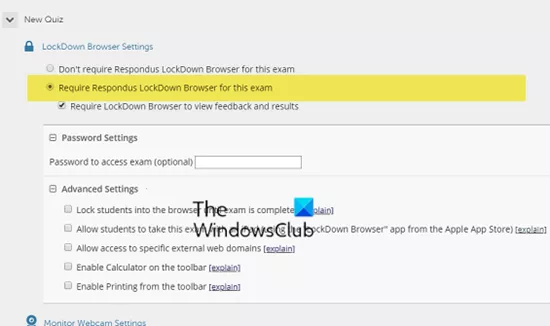
Ako ste instruktor, morat ćete koristiti upravljačku ploču LockDown kako biste omogućili postavku za ovaj ispit.
2] Provjerite internetsku vezu.

Provjerite svoju internetsku vezu kako biste bili sigurni da je dovoljno stabilna. Ako nije stabilna, pokušajte riješiti problem svoje internetske veze ili je promijenite iz javne u privatnu. Savjetujemo vam da koristite ethernet jer ne oscilira niti usporava kada koristite preglednik. Ako možete pristupiti samo Wi-Fi, provjerite nema li prepreka između vašeg računala i usmjerivača. Također, pokušajte se približiti ruteru. Preporučena brzina interneta u pregledniku LockDown je najmanje 10 Mbps za Wi-Fi ili najmanje 5 Mbps za Ethernet vezu.
3] Zatvorite sve druge aplikacije
Također savjetujemo korisnike LockDown zatvorite sve aplikacije na svojim računalima. Ovaj je preglednik dovoljno pametan da zna postoji li drugi pokrenuti softver ili preglednici kao što su Chrome, Edge, Firefox itd. ili bilo koja druga aplikacija koja bi ga mogla ometati. Zatvorite ih sve i ponovno pokrenite preglednik.
4] Provjerite verziju zaključavanja preglednika.
Ako koristite stariju verziju, možda ćete naići na ovu pogrešku. Respondus uvijek ažurira LockDown; morate provjeriti koristite li najnoviju verziju. Ako nije, provjerite ima li ažuriranja i primijenite ih. Nakon toga pokušajte ponovno pokrenuti preglednik i provjerite je li problem riješen. Kada postoje ažuriranja na čekanju, preglednik ima tendenciju kvara, usporavanja ili uopće ne radi. Ponekad ažuriranje možda neće uspjeti. U tom slučaju razmislite o preuzimanju preglednika s web stranice Respondus. Besplatno je za preuzimanje i traje nekoliko sekundi. Pokrenite datoteku i ponovno instalirajte preglednik.
5] Privremeno onemogućite antivirusni program i vatrozid.
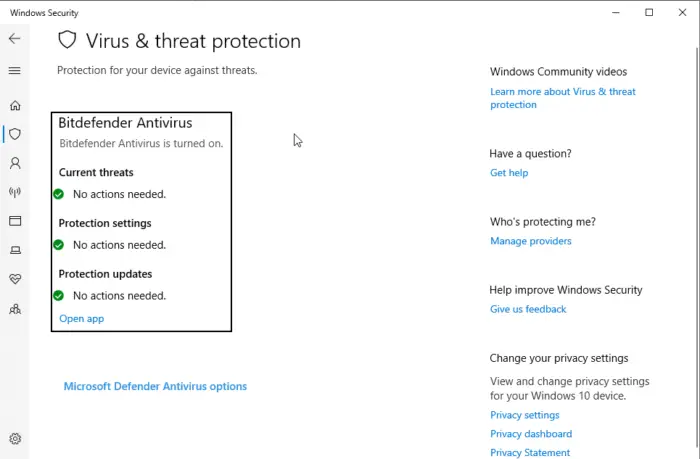
Vaš zadani PC antivirus, Windows Defender , ili bilo koja treća strana može blokirati ili ometati funkcionalnost preglednika, otežavajući pristup određenim stranicama. Evo kako onemogućiti antivirusni program na računalu sa sustavom Windows.
- klik Gumb Windows i tip sigurnost prozora .
- Na lijevoj strani odaberite Zaštita od virusa i prijetnji .
- Uđite i izaberite Zaštita u stvarnom vremenu opciju i prebacite je ugašen .
- Ponovno pokrenite preglednik LockDown i provjerite je li problem riješen.
Ako koristite sigurnosni softver treće strane, također ćete ga morati onemogućiti.
Također možete onemogućiti vatrozid i vidjeti radi li. Ako je tako, možda ćete morati dodati blokiranje preglednika iznimkama vatrozida.
6] Ponovno instalirajte Browser LockDown.
Ako ništa drugo ne uspije, administrator će možda morati deinstalirati i zatim ponovno instalirati preglednik LockDown i vidjeti.
Javite nam jesu li vam ova rješenja pomogla popraviti pokvareni preglednik LockDown.
SAVJET: Ovaj će vam post pomoći ako ne mogu instalirati zaključani preglednik
Windows 10 3d ispis
Zašto prepoznavanje lica ne radi u pregledniku LockDown?
Ako prepoznavanje lica ne radi u pregledniku LockDown, pokušajte prilagoditi osvjetljenje, položaj lica web kamere ili kut kamere. Pozadinsko osvjetljenje može utjecati na sposobnost LockDown web kamere da prepozna vaše lice. Ako nosite naočale, njihov odraz može uzrokovati da kamera LockDown ne može detektirati vaše lice. Ostale stvari koje mogu utjecati na prepoznavanje lica u LockDown Browseru su kape, sunčane naočale, pokrivanje lica nečim ili pokretanje ažuriranja na računalu u pozadini.















